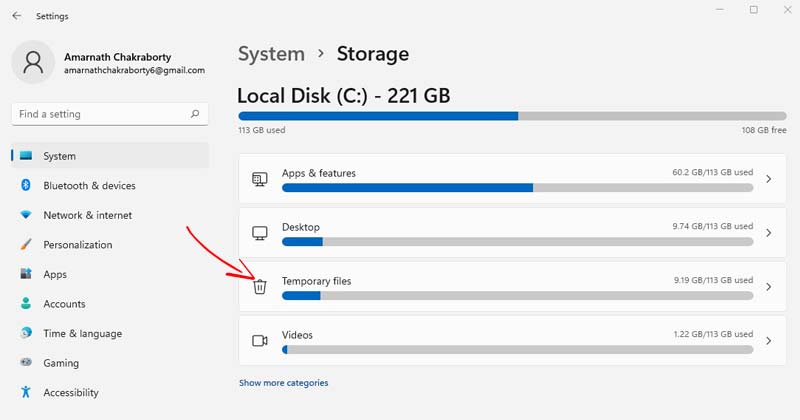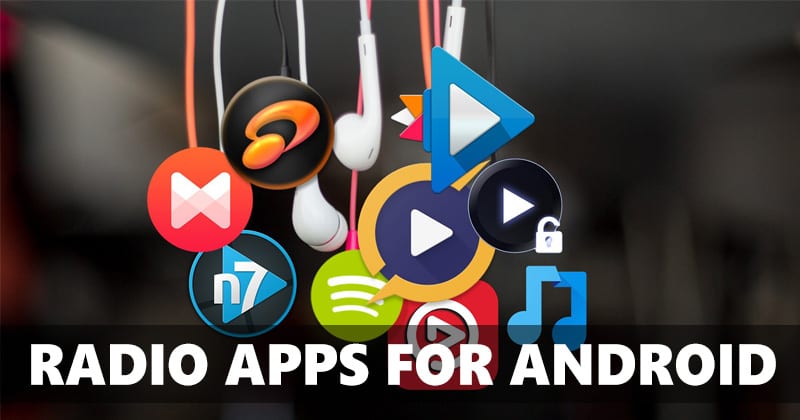앱을 사용하여 Bloatware로 Windows를 청소하는 방법.
버전 10 또는 11에서 Bloatware로 Windows를 청소하는 방법.
Windows 정리 불필요하거나 원치 않는 앱 이는 Microsoft 시스템이 사전 설치된 새 장치를 구입하는 사용자와 버전을 업데이트하거나 모든 버전을 새로 설치하는 사용자가 처리해야 하는 첫 번째 작업 중 하나입니다.
Microsoft와 해당 하드웨어 파트너(제조업체) 모두 고객의 피로도를 인식하지 못했습니다. 블로트웨어 Windows에서. 대략적인 비용을 지출하면 귀하의 새 PC에 "정크" 프로그램, 앱 및 서비스 사용자 경험에 불이익을 주고, 저장소나 메모리 요소를 불필요한 방식으로 채우고, 성능과 보안을 저하시키며, 훨씬 더 심각한 경우(예: Superfish) 장비의 보안을 어렵게 손상시키는 것은 쓸모가 없습니다. 여기에서 우리는 최고의 (그리고 훨씬 더 비싼) 장비를 평가할 수 있는 행운을 얻었습니다. 가지고 다닐 수 있는 이러한 운영 조건에서는 3,000유로가 소요됩니다.
문제가 다른 시스템으로 확장됨 ~처럼 기계적 인조 인간 스마트폰에 사전 설치되는 애플리케이션의 비율입니다. 이 문제는 Bloatware와 두 가지 모두를 넘어서는 것입니다. 마이크로소프트 Google처럼 그들은 경쟁사에 앱을 광고할 기회를 얻습니다. 그리고 아무리 우리가 고객을 존중하는 것이 훨씬 더 편리하고 존중할 것이라고 주장하더라도 해결책이 없는 것 같습니다. 서비스 이 전체 유형의 프로그램은 설치를 원하거나 설치가 필요한 사람을 위해 추가 다운로드로 제공되었습니다.
Windows 10 앱은 1.6GB의 공간을 채웁니다.
마이크로소프트는 공개된 비판 이후 이 문제를 해결하겠다고 약속했다. 윈도우 열, 하지만 그는 따르지 않았다. 버전 얘기만 했네요 워크스테이션 또한 개발을 자동화하여 Windows를 더 쉽게 정리할 수 있게 해주는 공식 "새로 시작" 도구도 제거했습니다. 나는 운영 체제에 대한 좋은 기회를 가졌습니다 윈도우 11, 하지만 문제는 계속됩니다.

새로운 연구 PowerShell 콘솔을 사용하여 최대 1.6GB의 표준 설치에서 기본 Windows 앱이 차지하는 실제 공간을 확인했습니다. 최신 장비의 경우 별거 아닌 것처럼 보일 수도 있지만, 생각보다 인터페이스에서 볼 수 있는 크기와 크기가 훨씬 크다는 것을 알 수 있습니다.
앱이 숨겨져 있거나 차단된 경우 PC에서 앱을 제거하는 방법은 무엇입니까?
Microsoft에서 제공하는 30가지 이상의 범용 앱(대부분은 데스크톱에서는 쓸모가 없음) 스크린 터치스크린) 회사에서는 OS의 성능과 관계없는 것들을 추가합니다. 다양한 OEM은 또 다른 상당 부분의 앱과 서비스를 설치하며, 대다수는 (세밀하게 말하자면) 몇 가지 도구를 사용하여 함께 시스템을 생성합니다. 의무 없이 매우 부풀려진 상업적인 문제를 제외하고 고객의 문제는 아닙니다.
Windows 운영 체제를 정리하는 것은 필수 작업입니다.
이제 새 PC를 받거나 기존 PC를 새 버전으로 업데이트할 때 가장 먼저 해야 할 작업 중 하나로 팔을 걷어붙여야 할 때입니다. 이제 이전에 동일한 바탕 화면, 설정, 제어판에서 Windows 10을 정리하는 설명서를 제공했습니다. 제어, 콘솔에서 또는 타사 앱을 통해.
차단된 Microsoft Store 앱을 제거하는 방법은 무엇입니까?
이 마지막 옵션을 선택하는 경우 강조해야 할 사항은 다음과 같습니다. O&O 앱버스터 (블로트웨어 제거 유틸리티) 용량과 지속적인 업데이트로 인해 현재 사용자 또는 장치의 전체 사용자 그룹에 대한 앱을 제거할 수 있고 나중에 사용하려는 경우 삭제된 애플리케이션을 다시 설치할 수도 있습니다.
Bloatware 제거 도구를 사용하여 Bloatware로 Windows를 청소하는 방법(Windows 10 및 11에서 bloatware 제거)
El día de hoy te alcanzamos otra herramienta de otros que posibilita la supresión de programa y al fin y al cabo adecentar 윈도우. Hablamos de un 무료 오픈 소스 스크립트 활성 Windows 버전 각각과 호환됩니다. 고급 콘솔에서 해당 명령을 활성화하여 작동하므로 어떤 유형의 설치도 필요하지 않습니다. 파워셸, 그러나 개발을 가능하게 하는 인터페이스를 통해서입니다. 시스템 관리자와 걷는 개인 모두에게 매우 유용하며 다음과 같이 작동합니다.
- 이 압축된 .ZIP 파일을 다운로드하세요. GitHub 페이지에서 (Windows 버전 7~11용)
- PC의 아무 폴더에나 파일의 압축을 풉니다.
- 파일의 압축을 푼 폴더로 이동하여 관리자 모드에서 배치 파일 "Bloatware-Removal-Utility.bat"를 실행합니다.

- 스크립트는 다음 세션을 시작합니다. 콘솔 관리를 위한 사용자 인터페이스가 표시됩니다.

화면에는 설치된 애플리케이션과 이름, 버전 및 게시자가 표시됩니다.
프로그램 폴더나 기본 실행 파일을 여는 것 외에는 중복 항목을 확인하는 데 유용할 수 있는 대안이 없습니다. 그러나 그 사용은 어떤 경우에도 매우 간단하며 제거하려는 문제의 앱을 다음에서 표시하는 것으로만 구성됩니다. 체계.
이 도구에는 "추천 블로트웨어 변경" 버튼이 포함되어 있습니다. 애플리케이션 이전 카탈로그에 따라 스스로. 정확하지 않으며 도구 프로그램이 제거될 수 있으므로 하나하나 검토해 보시는 것이 좋습니다 애플리케이션. 또한 디자인에 따라 작동하고 궁극적으로 제거를 담당하는 콘솔을 표시하거나 숨기는 또 다른 버튼이 있습니다. 애플리케이션.

선택한 앱을 삭제하기 전에 시스템 복원 지점 생성이 기본적으로 활성화되어 있다고 가정해 보겠습니다. 이것은 떠날 것이다 완료된 변경사항 되돌리기 실수로 앱을 삭제한 경우, 윈도우 가게.
우리는 블로트웨어를 제거하기 위한 여러 도구나 프로그램을 찾았습니다. 좋은 옵션은 기본적으로 프로그램과 서비스로 오버로드되어 배포되는 OS를 정리하는 블로트웨어 제거 도구입니다. Windows는 불필요한 요소를 형성합니다. 불필요한 그리고 이러한 작업을 위해 앞서 언급한 O&O AppBuster와 같은 타사 프로그램을 특성상 선택하면 해당 프로그램도 블로트웨어 제거에 적합한 기능을 수행합니다.
당신은 또한 관심이있을 수 있습니다 바이러스 제거.